Как обманчивая реклама обманывает вас на сайтах загрузки
Многие сайты загрузки, и неважно, являются ли они порталами загрузки, такими как Softpedia или Download.com, или службами хостинга файлов, такими как Turbobit или Mediafire, используют рекламу для получения дохода. Это прекрасная бизнес-модель и все такое, и я не думаю, что многие пользователи Интернета будут критиковать их за это.
Я недавно посетил Download.com и заметил, что сайт немного переборщил с количеством обманчивой рекламы на своих страницах загрузки. Я насчитал в общей сложности пять ссылок для скачивания на странице в верхней части страницы, четыре из которых были рекламными объявлениями для других продуктов, не связанных с тем, который я пытался загрузить.
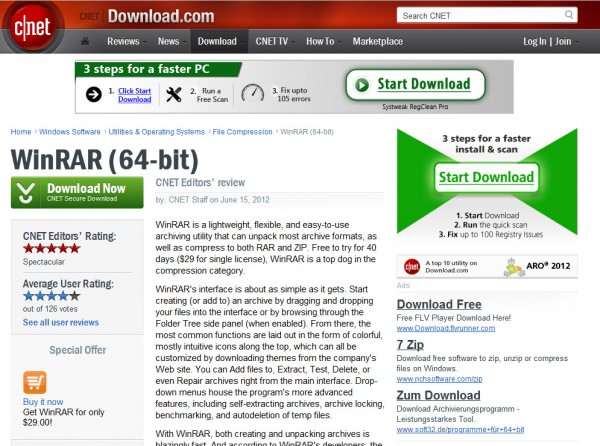
Два верхних баннера «Начать загрузку», очевидно, являются рекламой и не имеют отношения к продукту, который я пытался загрузить. Текстовая реклама под правым баннером также содержит термин «загрузка» и может ввести в заблуждение некоторых пользователей.
Опытные пользователи обычно знают, по какой ссылке им нужно перейти, а какой лучше избегать. Я решил посмотреть, как устроены страницы загрузки других сайтов. Прежде чем начать, я хотел бы упомянуть, что реклама может и, вероятно, изменится, если изменятся параметры. Это может быть IP-адрес пользователя, язык или другие факторы, время суток, бюджет компании или установленные ограничения. Имейте в виду, что я не критикую использование рекламы как источника дохода.
Softpedia не показывала так много рекламы на странице. Мне поступило предложение попробовать 30-дневную пробную версию Windows Intune и предложение загрузить несвязанную программу на той же странице, где была отображена кнопка загрузки. В частности, реклама прямо под заголовком может рассматриваться как имеющая отношение к запрашиваемой загрузке.
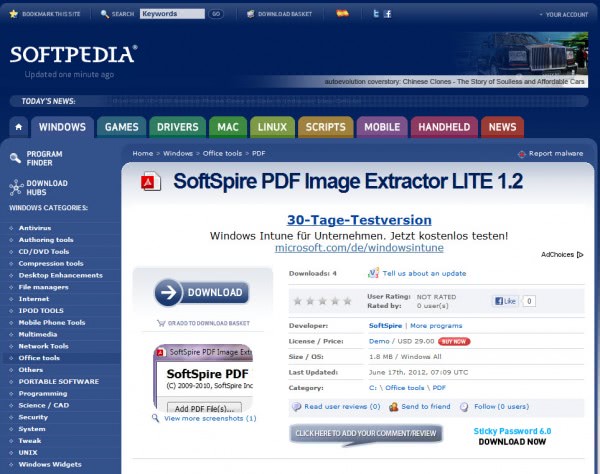
На Major Geeks все изменилось, и теперь мне предлагают просканировать мой компьютер перед загрузкой файла. Они могут выглядеть как рекомендации операторов сайта. В области содержимого также отображается текстовая ссылка, ведущая к предложению просканировать компьютер на предмет обновлений драйверов.
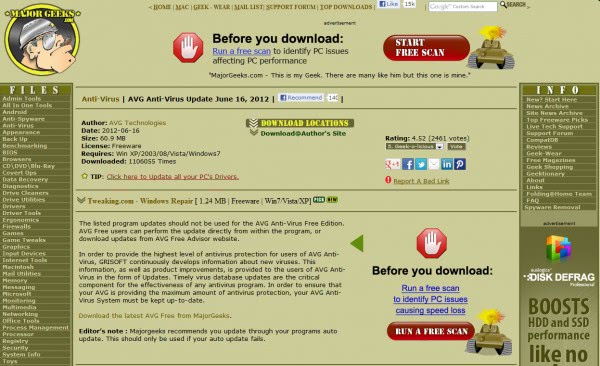
Downloadcrew снова отобразил баннер «Загрузить сейчас» в премиум-месте на экране.
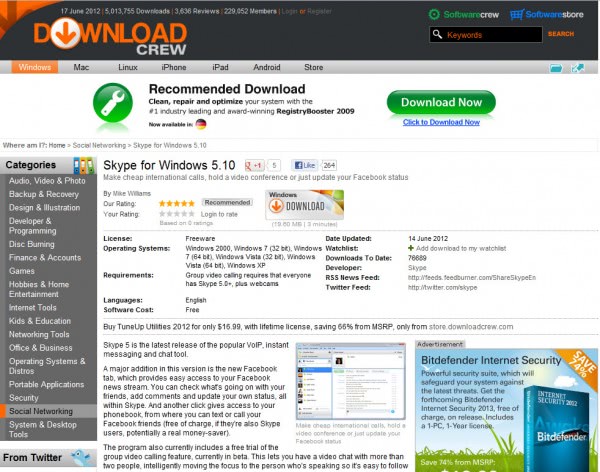
На самом деле FileHippo казался мне одним из самых чистых сайтов. Хотя он отображал баннер Google AdSense слева и баннер в правом нижнем углу, их нельзя было принять за ссылки для скачивания.
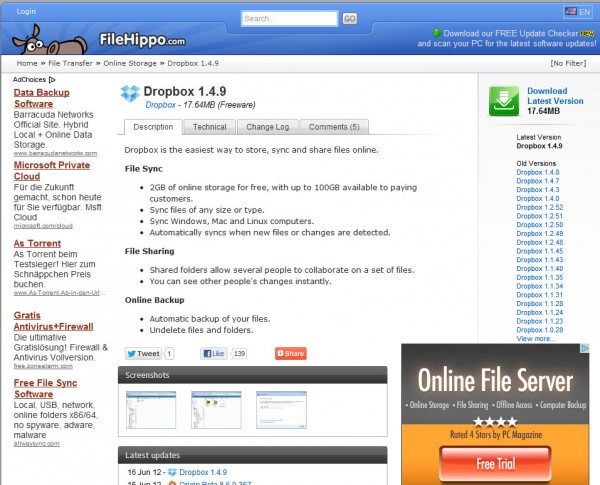
Сайты файлового хостинга
Теперь, когда я просмотрел некоторые популярные порталы загрузки, пришло время взглянуть на то, как службы хостинга файлов справляются с этими вещами.
FilesTube использует два разных вида рекламы. Сначала баннеры, которые состоят только из двух больших кнопок для воспроизведения или загрузки. Но у вас также есть реклама в верхней части результатов, как это делает Google в своей поисковой системе. Все три ссылки ведут к коммерческому предложению, которое предполагает, что вы можете скачать нужный файл прямо здесь (что маловероятно, если вы посмотрите на поисковый запрос).
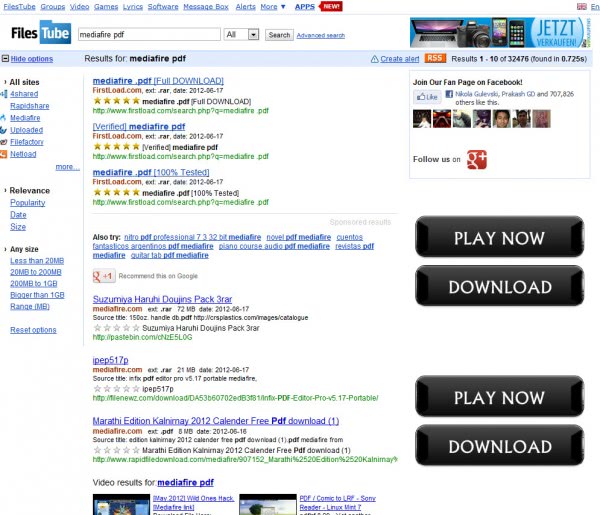
Mediafire показывает много рекламы на своей странице загрузки. Вверху реклама загрузки, а затем вокруг фактического варианта загрузки дополнительные объявления, которые во время тестирования не отображали кнопки или параметры загрузки.
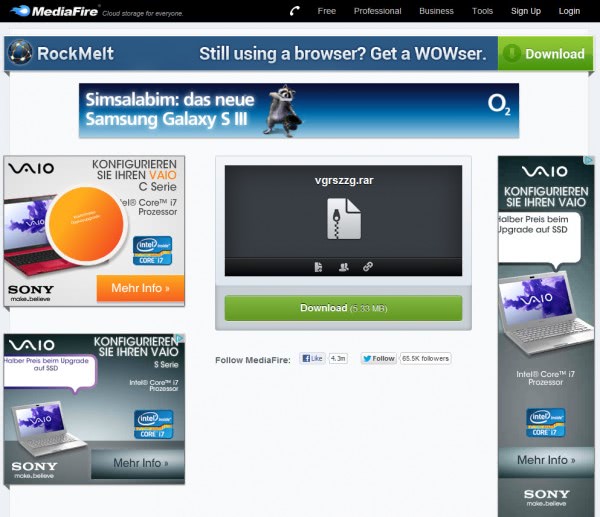
4Shared отображал рекламу вокруг запрошенного файла и вторую кнопку загрузки для собственного приложения 4Shared Desktop.

Turbobit, наконец, переборщил с рекламой, отображая в общей сложности пять кнопок загрузки на экране, а также дополнительную рекламу.

Поиск подходящей кнопки загрузки
На большинстве порталов загрузки у вас не должно возникнуть особых проблем с поиском нужной кнопки загрузки. Один из самых простых способов найти его — это знать все стандартные форматы рекламы, чтобы их автоматически игнорировать. Такие форматы, как 728×120, 468×60, 300×250, 160: 600 или 336×280, обычно используются для показа рекламы, и маловероятно, что «настоящая» кнопка загрузки использует эти форматы.
Очевидно, вы можете автоматизировать процесс с помощью блокировщиков рекламы, таких как Adblock Plus или отличный NoScript.
Другой вариант, который у вас есть, — это щелкнуть правой кнопкой мыши кнопку или объявление, которое часто помогает определить, является ли это добавлением или нет. Если вы видите «Об Adobe Flash» в контекстном меню, вы можете быть почти уверены, что это реклама, а не настоящая сделка.
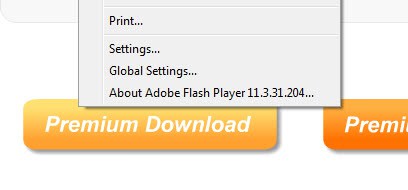
Вы также можете навести указатель мыши на элемент, чтобы просмотреть ссылку. Если он указывает на сторонний сайт или выглядит как тот, который вы видите на скриншоте ниже, вы также можете быть уверены, что это действительно реклама, а не настоящая ссылка для скачивания.
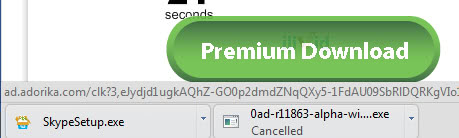
Хотя это не всегда возможно, вы также можете попробовать найти сайт для загрузки, на котором меньше рекламы или, по крайней мере, не используется обманчивая реклама.
Для сайтов с файловым хостингом вы также можете использовать такую программу, как JDownloader чтобы полностью избежать рекламы и путаницы.
Вывод
Что касается порталов загрузки, часто лучше загружать файлы непосредственно с веб-сайта разработчика, а не с портала. Хотя в большинстве случаев это работает хорошо, иногда вы не можете загрузить с сайта разработчика, например, если они решили сотрудничать с порталом загрузки.
Как вы относитесь к ситуации?
Хочу поблагодарить Раймонд для его статьи на эту тему, поскольку я использовал ее для вдохновения.